随着科技的不断发展,打印机已经成为我们生活中不可或缺的一部分,在使用打印机的过程中,我们有时候会遇到一些问题,比如打印的字迹不清晰或者打印的颜色不够鲜艳。而其中一个可能的原因就是打印机墨粉的浓度不合适。如何调整打印机墨粉的浓度呢?在本文中我们将重点介绍Ricoh打印机的墨粉调浓度方法,帮助大家解决这一问题。
如何调整打印机墨粉浓度
操作方法:
1.首先,我们点击电脑左下角的微软按钮,弹出的界面,我们点击设置;
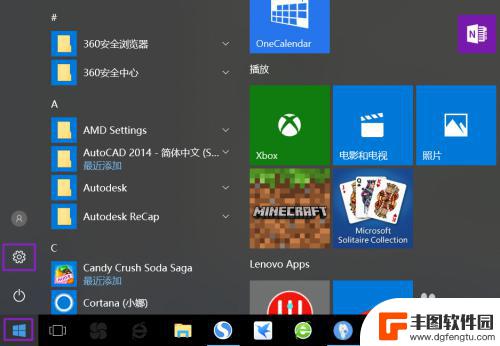
2.弹出的界面,我们点击设备;
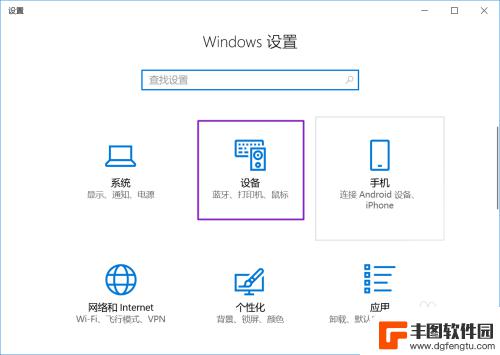
3.弹出的界面,我们点击打印机和扫描仪;
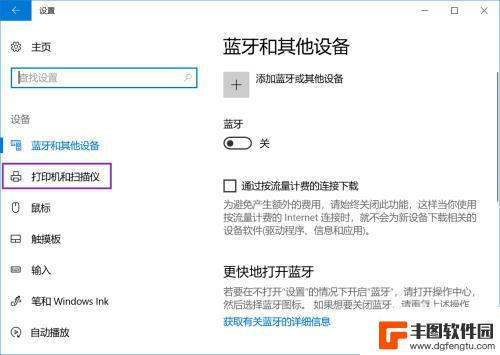
4.然后我们点击我们连接的打印机;
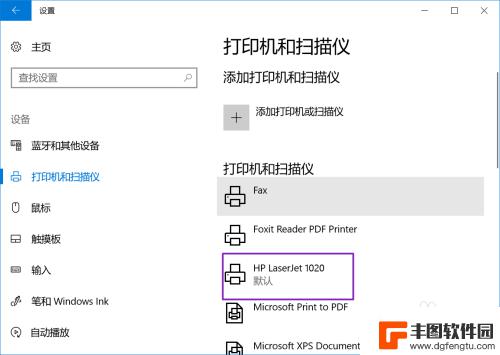
5.然后我们点击管理;
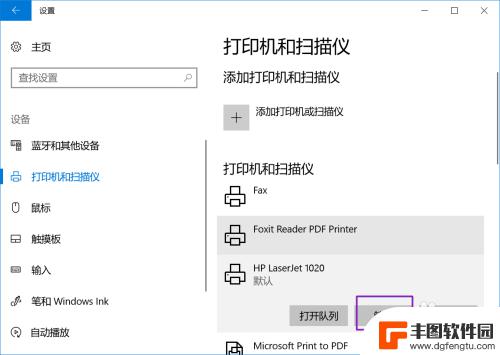
6.弹出的界面,我们点击打印机属性;
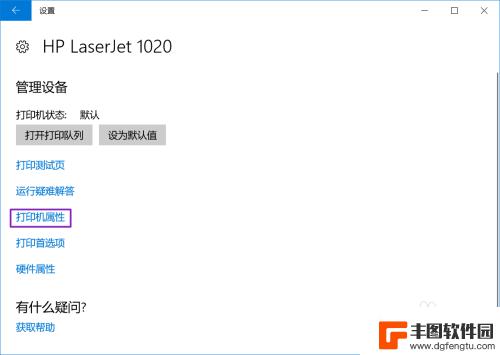
7.弹出的界面,我们点击配置;
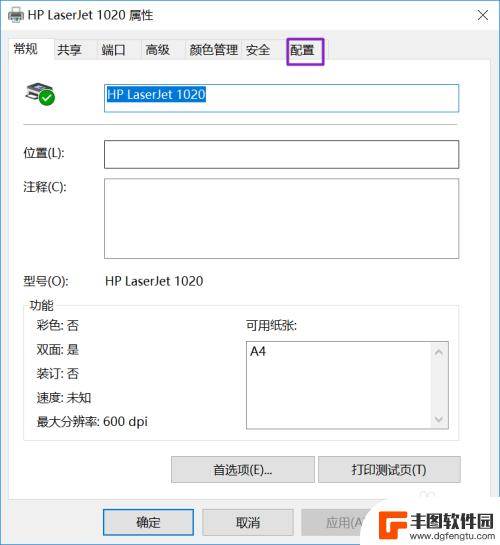
8.弹出的界面,我们将打印浓度的按钮向右滑动;
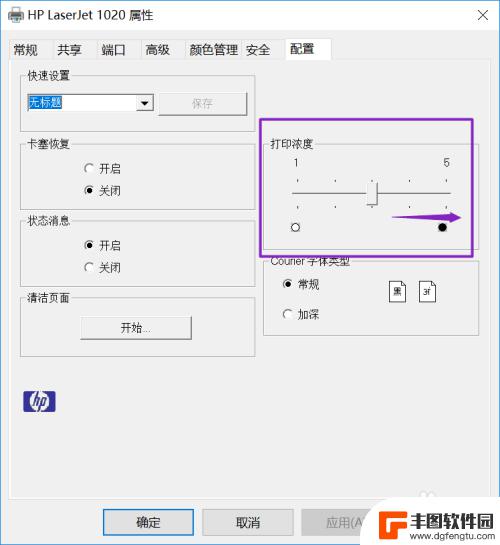
9.滑动完成后,我们点击确定就可以了。之后我们打印的资料就会特别的清晰了。
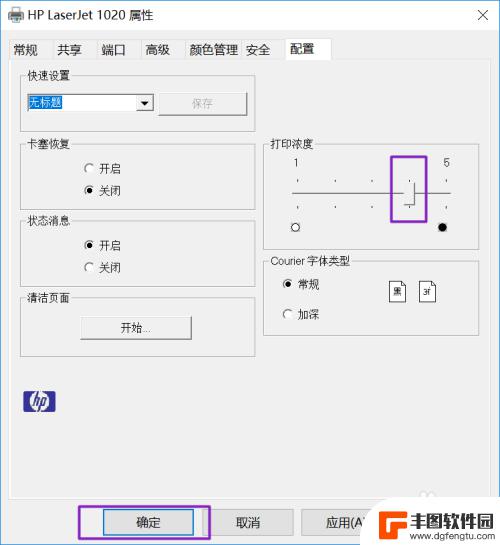
以上就是调整Ricoh打印机浓度的全部内容,如果你遇到这个问题,可以尝试根据我的方法来解决,希望对大家有所帮助。
相关教程

乐写打印机怎样加墨 打印机装墨水的步骤
如何给乐写打印机加墨?打印机的墨水装填步骤是什么?这是许多人在使用乐写打印机时常常遇到的问题,乐写打印机是一种高质量、高效率的打印设备,但是正确地加墨和装填墨水对于保证打印机的...
2024-01-27 13:27:51
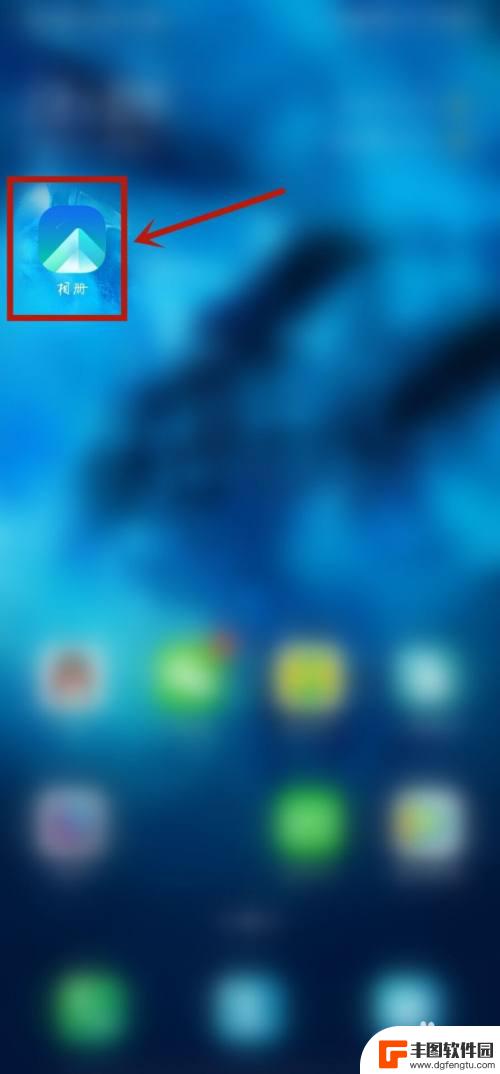
手机打印图片尺寸怎么调 手机如何调整打印尺寸
手机已经成为人们生活中不可或缺的一部分,除了通信、拍照和娱乐功能外,手机还可以通过连接打印机实现照片的打印。许多人可能会遇到一个问题:手机打印出来的照片尺寸与预期不符。该如何调...
2024-02-26 08:17:57

手机怎么拍照打印清晰 如何调整打印机墨盒以获得更清晰的打印效果
手机已经成为我们生活中不可或缺的一部分,无论是记录美食、风景还是重要时刻,手机拍照已经成为我们捕捉瞬间的常用方式。有时候我们会发现手机拍摄的照片在打印出来后并不如我们期望的那样...
2023-12-30 11:28:01

佳能打印机mg2580s加墨水 如何给佳能MG2580S原装墨盒加墨
佳能打印机MG2580S是一款广受欢迎的打印设备,而给原装墨盒加墨则是使用该打印机的重要一环,在使用过程中,我们常常会遇到墨水用尽的情况,而正确地给佳能MG2580S原装墨盒加...
2024-02-01 14:26:12

惠普2777打印机加墨教程 惠普2700打印机加墨水教程
惠普2777打印机和惠普2700打印机是广泛应用于办公和家庭环境的打印设备,而如何正确添加墨水则是使用打印机过程中必须注意的重要步骤,在使用这两款打印机时,用户需要按照相应的加...
2024-06-19 15:44:34
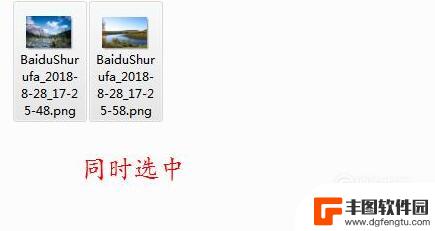
两张照片怎么合成一张打印出来 怎么用打印机在一张纸上打印两张照片
在日常生活中,我们经常会遇到需要将两张照片合成一张打印出来的情况,而如何使用打印机在一张纸上打印两张照片,也是让很多人头疼的问题。通过合理调整打印机设置,选择合适的打印模式和纸...
2024-03-30 16:30:13

苹果手机电话怎么设置满屏显示 iPhone来电全屏显示怎么设置
苹果手机作为一款备受欢迎的智能手机,其来电全屏显示功能也备受用户青睐,想要设置苹果手机来电的全屏显示,只需进入手机设置中的电话选项,然后点击来电提醒进行相应设置即可。通过这一简...
2024-11-27 15:22:31

三星山寨手机怎么刷机 山寨手机刷机工具
在当今科技发展迅速的时代,手机已经成为人们生活中不可或缺的重要工具,市面上除了知名品牌的手机外,还存在着许多山寨手机,其中三星山寨手机尤为常见。对于一些用户来说,他们可能希望对...
2024-11-27 14:38:28
小编精选
苹果手机电话怎么设置满屏显示 iPhone来电全屏显示怎么设置
2024-11-27 15:22:31三星山寨手机怎么刷机 山寨手机刷机工具
2024-11-27 14:38:28怎么手机照片做表情 自己制作微信表情包的步骤
2024-11-27 13:32:58手机锁死怎么解开密码 手机屏幕锁住了怎样解锁
2024-11-27 11:17:23如何让手机与蓝牙耳机对接 手机无法连接蓝牙耳机怎么办
2024-11-27 10:28:54苹果手机怎么关闭听筒黑屏 苹果手机听筒遮住后出现黑屏怎么办
2024-11-27 09:29:48vivo手机如何更改字体大小 vivo手机系统字体大小修改步骤
2024-11-26 16:32:51手机上如何设置显示温度 手机屏幕如何显示天气和时间
2024-11-26 14:35:15手机流量为什么不能用 手机流量突然无法上网怎么办
2024-11-26 13:17:58手机屏幕白边如何去除黑边 华为手机屏幕上方显示黑色条纹怎么处理
2024-11-26 12:20:15热门应用